Molti possono andare storti quando stai cercando di catturare un'inquadratura del cielo perfettamente esposta. Fortunatamente, DaVinci Resolve rende facile inchiodare il look desiderato in post.
Cieli stupendi sono un ingrediente essenziale di scatti di paesaggio. Tuttavia, a seconda della densità delle nuvole, a volte ottenere la esposizione corretta può essere complicato.
Se esponi per le nuvole per mantenere tutto il bianco dettagli, il tuo primo piano potrebbe cadere troppo nelle ombra. Esponi per il paesaggio e le tue nuvole si spengono all'istante. Vale anche la pena ricordare che mantenere una certa tonalità di blu nel cielo può essere compromesso adattandosi a uno di questi.
La valutazione e i miglioramenti del cielo sono qualcosa di tutti i editori e coloristi hanno il loro modo di fare. Questa tecnica è abbastanza semplice da consentire a un utente inesperto di DaVinci Resolve di realizzarla in cinque minuti.
Le basi dei filtri ND

Immagine tramite CBS
Ci sono cinematografia strumenti, come i filtri ND, per aiutarti a catturare un cielo luminoso e mantenere i dettagli esposti correttamente. Un filtro a densità graduata e filtri polarizzatori sono opzioni popolari. Non ci addentreremo troppo nei filtri, poiché replicheremo i risultati digitalmente in DaVinci Resolve esaltando il cielo. Detto questo, ecco alcune nozioni di base che vale la pena conoscere.
Un filtro a densità naturale graduata ha un rivestimento di densità su una metà del vetro, che si fonderà uniformemente verso il centro, consentendo una transizione morbida all'interno dell'immagine. Posizionando la metà rivestita sulla parte superiore dell'obiettivo, il cielo farà cadere uno o due stop in meno rispetto al paesaggio.
A volte questo potrebbe lasciare una sfumatura visibile nella composizione, quindi è importante comporre con cura le tue immagini. Nell'immagine sopra, vedrai un filtro ND graduato utilizzato nella serie televisiva CSI:Miami .
Color Grading the Sky in DaVinci Resolve
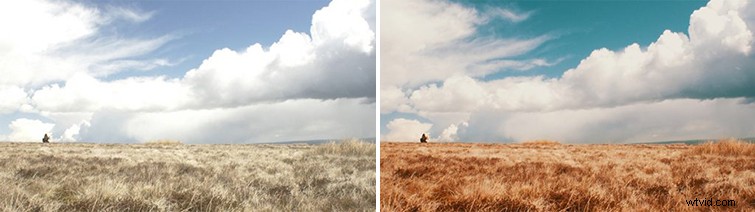
Per prima cosa, diamo un'occhiata al colore. Sopra c'è l'originale e colore valutato filmato Sto lavorando con. Il contrasto e il colore sembrano fantastici, tuttavia, il grado ha applicato al cielo una tinta verde acqua eccessiva . Voglio riavere il mio fantastico cielo blu gallese, poiché la maggior parte dei giorni qui ha un cielo grigio piovoso.
Utilizzerò la curva tonalità e tonalità per correggere il colore. Questo strumento ti consentirà di selezionare una tonalità molto specifica senza alterare nessun'altra gamma di colori all'interno dell'immagine. (È molto più veloce rispetto all'utilizzo del qualificatore HSL o di qualsiasi altro strumento in grado di estrarre una chiave.)
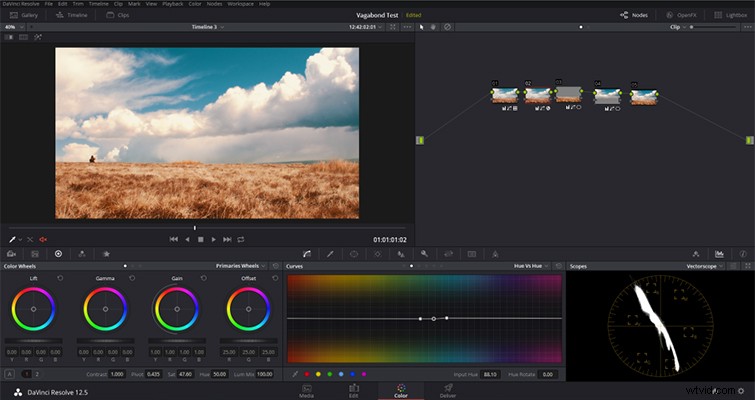
Creerò tre punti di controllo dal ciano al blu sezione e il punto centrale sarà il punto in cui apporti la maggior parte delle modifiche.
Tonalità rispetto a Tonalità grafico. Usa il mouse per sorvolare il cielo nella finestra di anteprima e una volta che il cursore del mouse si trasforma in un'icona contagocce, seleziona il cielo. Resolve creerà automaticamente tre punti in base alla tua selezione.
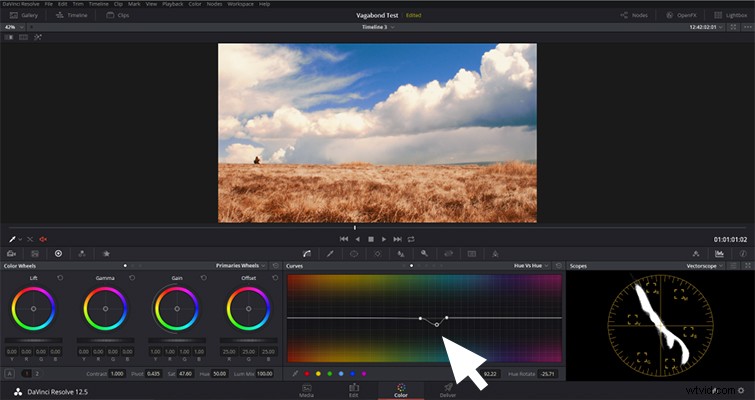
Come puoi vedere dal mio Vectorscope sopra, il cielo tende maggiormente al ciano e al verde anziché blu. Per risolvere il problema, ho semplicemente intenzione di aumentare la quantità di blu nel cielo. Un piccolo aggiustamento alla curva Tonalità vs. Tonalità è la soluzione più semplice.
Ora, il risultato è un cielo molto blu. Poiché è troppo ricco, ho intenzione di ridurre l'esposizione del cielo — come farebbe un filtro ND graduato.
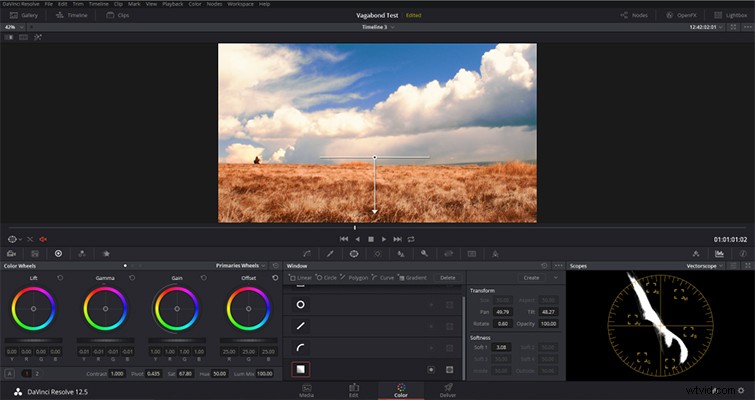
Dato che abbiamo un orizzonte perfettamente orizzontale senza alberi o ostacoli, questa sarà una soluzione abbastanza semplice. In primo luogo, aggiungi una sfumatura e posizionarlo lungo l'orizzonte. Quindi abbassa la gamma (non l'incremento o il guadagno).
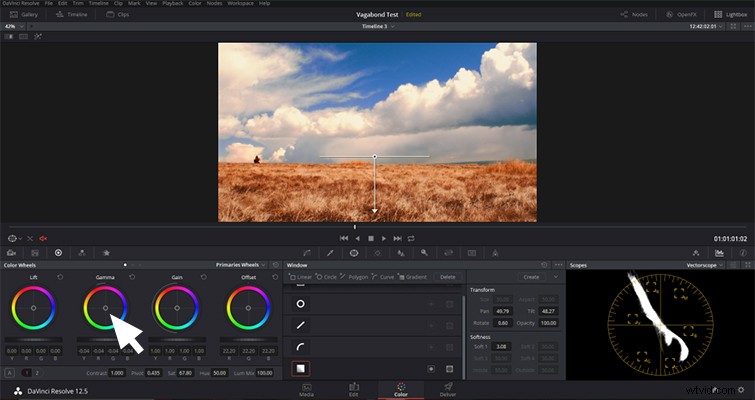
Ora abbiamo un cielo blu più bello a questo punto. Se il tuo filmato ha nuvole come questa, puoi migliorare le nuvole stesse aggiungendo un nuovo nodo.

Apri il controllo della curva di luminanza per aggiungere un effetto di curva di luminanza . Quindi aggiungi due punti di controllo nella parte superiore della curva (come visto sopra).
Alza leggermente i punti salienti per creare una luminosità più intensa dalla nuvola. Quindi abbassa leggermente il centro dei due punti una tacca (come si vede sotto).
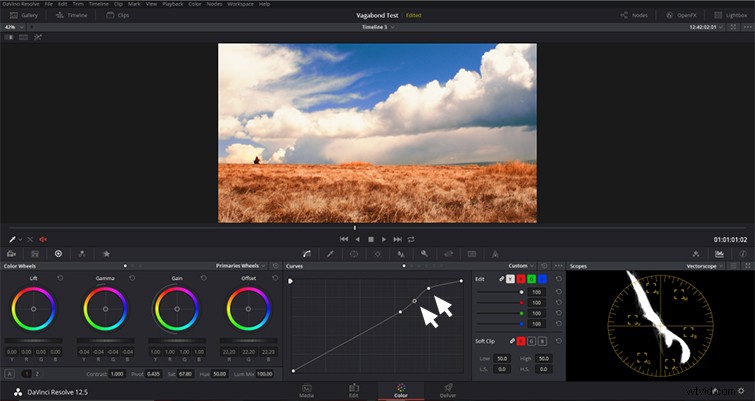
L'intera correzione richiede solo minuti da fare durante la valutazione e può aggiungere molto blu torna nel tuo cielo. Il risultato è una bella vista vivace.

Hai dei suggerimenti rapidi per la correzione del colore che vorresti condividere? Fallo nei commenti qui sotto!
